为什么wifi不能分享热点 Win10无法开启移动热点怎么办
更新时间:2024-07-31 14:02:41作者:yang
在日常使用电脑或手机时,我们经常会遇到无法开启移动热点的情况,这可能是由于设备硬件不支持、操作系统版本过低、驱动程序问题或者网络设置错误等原因所致,特别是在使用Windows 10系统时,有时候会遇到无法分享热点的情况。为什么WiFi不能分享热点?Win10无法开启移动热点应该怎么办呢?下面我们就来探讨一下这些问题的解决方法。
方法如下:
1.在Windows10设置窗口,打开网络设置。设置移动热点时提示无法设置移动热点,这该怎么办呢?
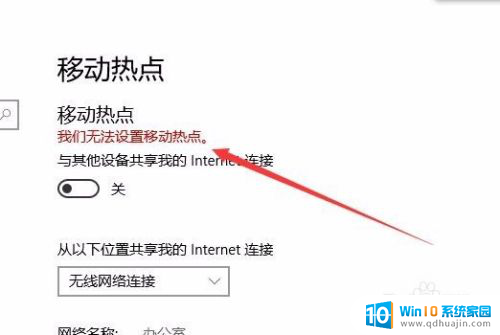
2.在Windows10桌面,右键点击此电脑,在弹出菜单中点击“属性”菜单项。
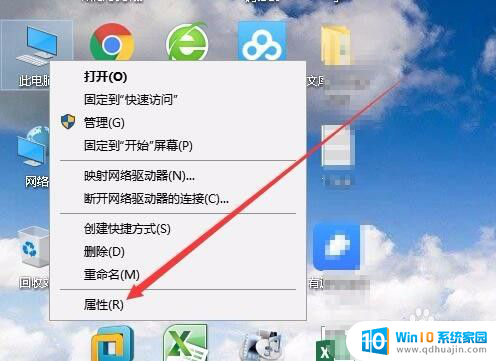
3.这时会打开系统设置窗口,点击左侧边栏的“设备管理器”菜单项。
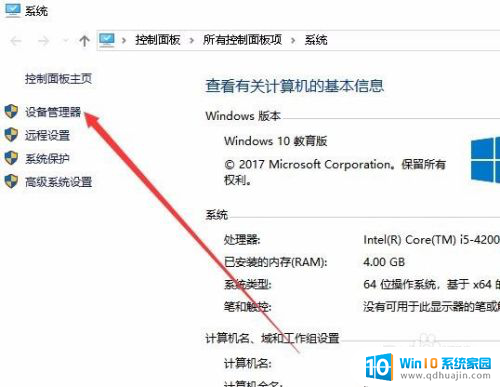
4.在右侧打开的窗口中找到网络适配器,展开后找到无线网卡驱动。右键点击该驱动,在弹出菜单中选择“属性”菜单项。
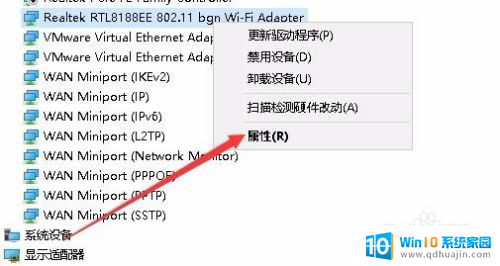
5.这时就会打开该网卡的属性窗口,点击“高级”选项卡。
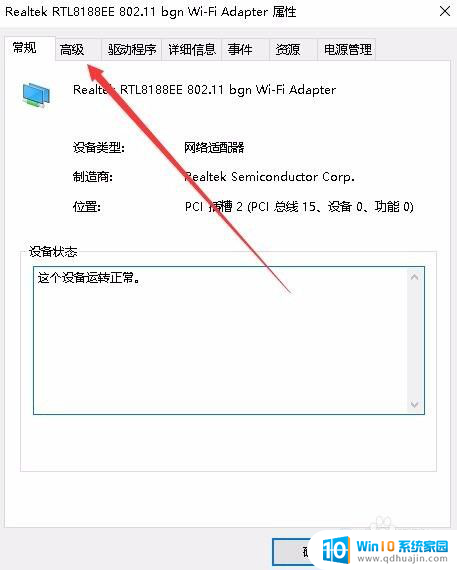
6.在打开的高级设置窗口中,找到802相关的设置。在右侧把其设置为20mhz only菜单项即可。重新启动计算机后,就可以正常设置移动热点了。
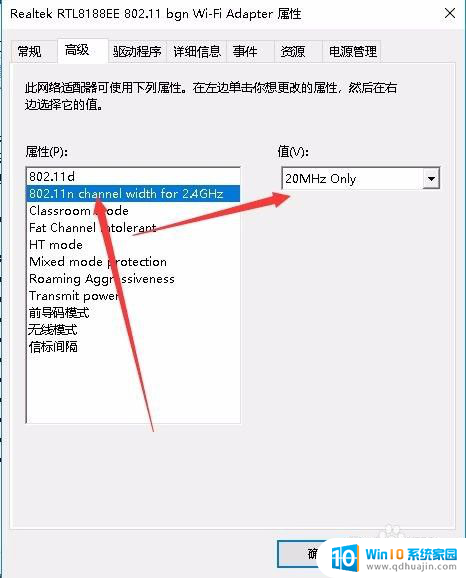
以上就是为什么无法分享 Wi-Fi 热点的全部内容,如果你遇到了相同的问题,可以参考本文中介绍的步骤来进行修复,希望这对大家有所帮助。
为什么wifi不能分享热点 Win10无法开启移动热点怎么办相关教程
热门推荐
win10系统教程推荐
- 1 电脑休屏怎么设置才能设置不休眠 win10怎么取消电脑休眠设置
- 2 怎么调出独立显卡 Win10独立显卡和集成显卡如何自动切换
- 3 win10如何关闭软件自启动 win10如何取消自启动程序
- 4 戴尔笔记本连蓝牙耳机怎么连 win10电脑蓝牙耳机连接教程
- 5 windows10关闭触摸板 win10系统如何关闭笔记本触摸板
- 6 如何查看笔记本电脑运行内存 Win10怎么样检查笔记本电脑内存的容量
- 7 各个盘在c盘的数据位置 Win10 C盘哪些文件可以安全删除
- 8 虚拟windows桌面 win10如何使用虚拟桌面
- 9 新电脑输入法如何设置 win10怎么设置默认输入法为中文
- 10 win10鼠标移动会卡顿 win10系统鼠标卡顿怎么解决
win10系统推荐
- 1 萝卜家园ghost win10 64位家庭版镜像下载v2023.04
- 2 技术员联盟ghost win10 32位旗舰安装版下载v2023.04
- 3 深度技术ghost win10 64位官方免激活版下载v2023.04
- 4 番茄花园ghost win10 32位稳定安全版本下载v2023.04
- 5 戴尔笔记本ghost win10 64位原版精简版下载v2023.04
- 6 深度极速ghost win10 64位永久激活正式版下载v2023.04
- 7 惠普笔记本ghost win10 64位稳定家庭版下载v2023.04
- 8 电脑公司ghost win10 32位稳定原版下载v2023.04
- 9 番茄花园ghost win10 64位官方正式版下载v2023.04
- 10 风林火山ghost win10 64位免费专业版下载v2023.04